易我分区大师(EASEUS Partition Master Home家庭版版)怎么使用?
来源:game773整合
作者:
时间:2024-03-25 18:24
小编:773游戏
易我分区大师(EASEUS Partition Master Home家庭版版)怎么使用?EASEUS Partition MasterHome版是完全免费的分区管理软件,它的Home版是免费提供个人用户使用的。它是一款综合性的磁盘分区管理工具,可以帮你调整和移动分区,创建、删除和格式化分区,隐藏分区,磁盘复制等等。下面,小编就为大家介绍下易我分区大师(EASEUSPartition Master Home家庭版版)使用方法。
EaseUS Partition Master 9.1.0免费版下载:点击去下载
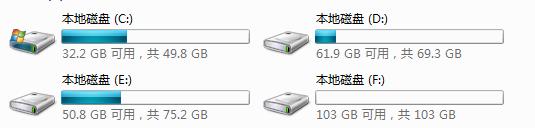
这个是原本的分区,是不是有点悲剧。
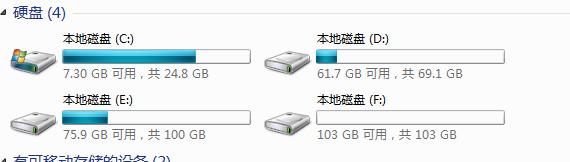
这是调整后的分区
步骤一、下载安装,打开EASEUS Partition Master Home版

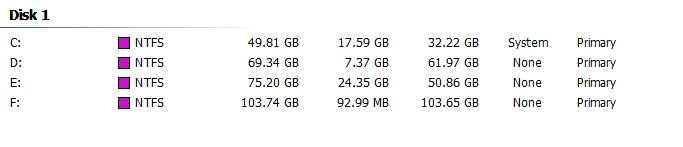
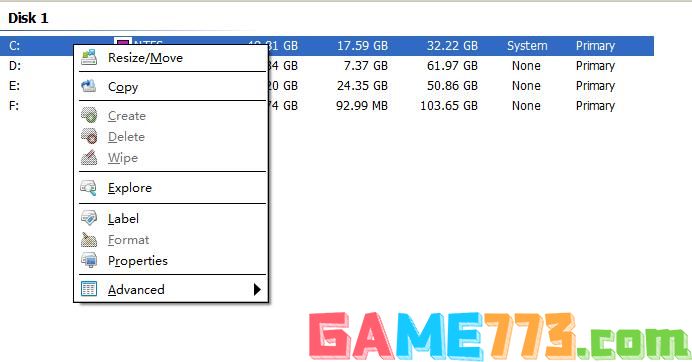
第二步、选择要调整的盘,右键,然后选第一项

第三步、把鼠标放到粉红方框的右边,开始调整,接着就OK。
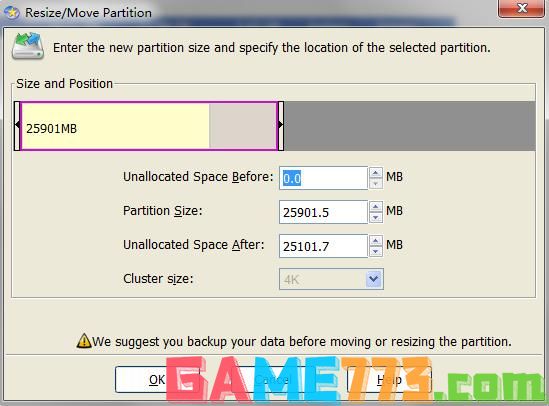

第四步、OK后的结果,C盘减少了,多了一个灰色不知名的盘
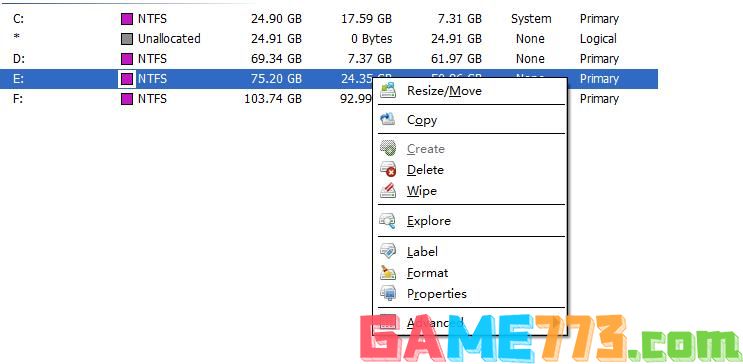
这里注意下!!!那个灰色的盘不能跳过D盘直接和E或F盘合并,必须要和D盘合并(如果你想把C盘所剪出的灰色的盘合到E或F中,须将灰色的盘先和D盘合并,再把D盘剪出一段,然后再与E盘合并,有点绕。。。呵呵。。。
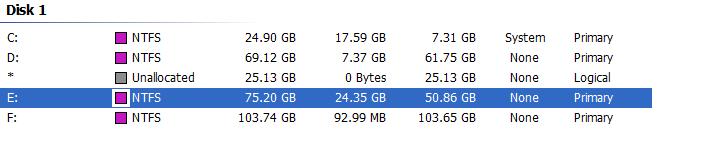
第五步、这个是把D盘剪出的的灰色盘和E盘合并的图,也是选E盘,然后右键,然后下图
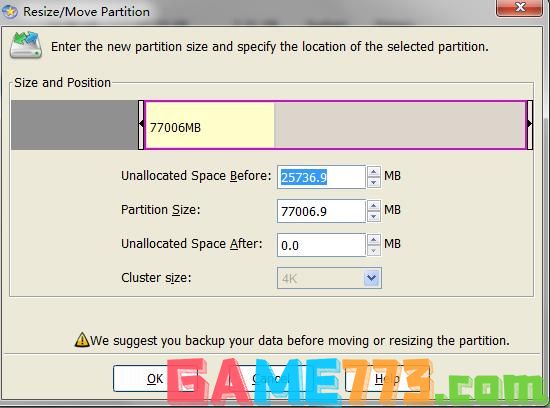
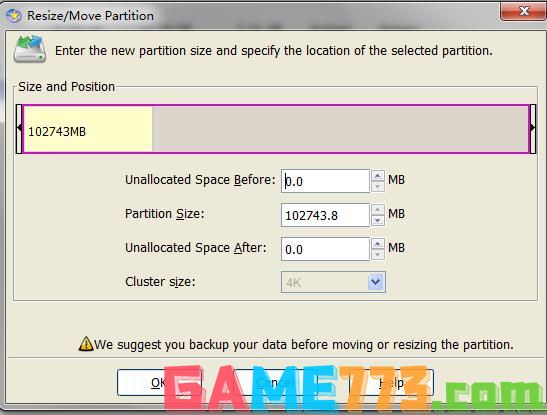

第六步、这个是调整完后的预览图,如果不符合自己心意,那就接着上面步骤操作吧
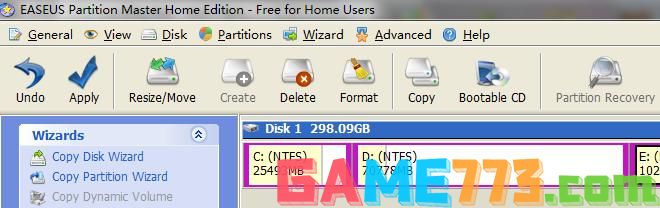
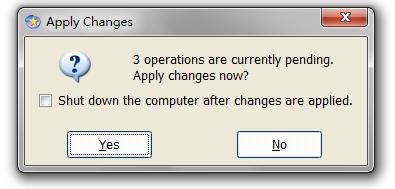
第七步、然后选apply,觉得没问题就yes了
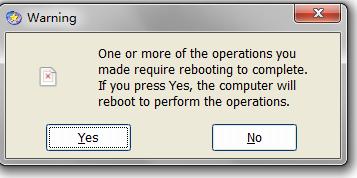
第八步、如果不想调整的话就NO了,然后就会自己会重启。
差不多十几二十分钟吧,这个不要强制中断,因为我也不知道强制中断后的结果,要等到重新进入系统,然后就OK了!!!
上面即是易我分区大师(EASEUS Partition Master Home家庭版版)怎么使用?的全部内容了,文章的版权归原作者所有,如有侵犯您的权利,请及时联系本站删除,更多easeus partition master相关资讯,请关注收藏773游戏网。
下一篇:最后一页















